TradingView(トレーディングビュー)でムーンフェーズを設定する方法
TradingView(トレーディングビュー)でムーンフェーズを設定する方法を紹介します。
ムーンフェーズは、新月と満月の周期をチャートに表示するテクニカル指標です。
アストロロジー(占星術)を取り入れたインジケーターで、月の満ち欠けのサイクルから相場の転換点を予測することができます。
ムーンフェーズにはどのような設定があるのかを、ここで確認しておきましょう。

ムーンフェーズをチャートに追加する方法
TradingViewでチャート上にムーンフェーズを追加する方法は次の通りです。
TradingViewを立ち上げ、チャート上部のツールバーにある「インジケーター」をクリック、もしくはチャートのローソク足の上で右クリック→「~でインジケーター/ストラテジーを追加」をクリックします。


インジケーターウィンドウが開くので、「テクニカル」→「インジケーター」から「MP(ムーンフェーズ)」をクリックします。
これで、チャートにムーンフェーズが表示されます。

また、インジケーターウィンドウ上部にある検索ボックスで表示させたいインジケーターを検索する方法もあります。
例えば、検索ボックスに「ムーンフェーズ」と入力して検索すれば、「MP(ムーンフェーズ)」が簡単に見つかり、素早く表示できます。

ムーンフェーズの設定画面の使用方法
インジケーターの設定画面は、「表示中のインジケーターをダブルクリック」「チャート左上のインジケーター名をダブルクリック」「インジケーター名にマウスカーソルを合わせると出てくる歯車の形をした設定アイコンをクリック」のいずれかで表示できます。
他にもやり方はいくつかありますが、簡単なのはこの3つです。

ムーンフェーズの設定画面は、「スタイル」「可視性」に分かれており、画面上部のタブで切り替えることができます。
全ての設定が完了したら、「OK」をクリックしましょう。
なお、「OK」の左側にある「デフォ…」をクリックすると、設定のリセットや設定の保存が可能です。
「パラメーター」の設定内容
「パラメーター」では、表示するムーンフェイズの色を設定します。

①Waxing Moon
新月マークの色、新月マークと満月マークまでの期間の背景色を設定します。
②Waning Moon
満月マークの色、満月マークと新月マークまでの期間の背景色を設定します。
「スタイル」の設定内容
「スタイル」では、ムーンフェーズのマークや表示位置などを設定します。
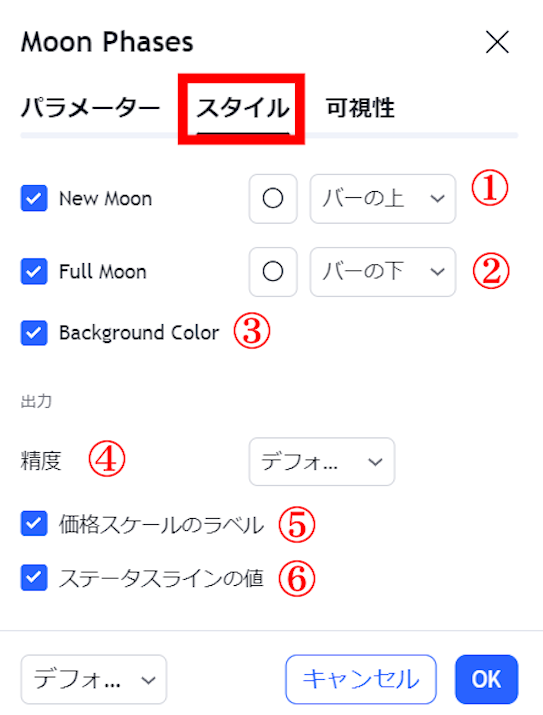
①New Moon
新月マークの図柄、表示位置変更できます。
②Full Moon
満月マークの図柄、表示位置変更できます。
③Background Color
背景色の表示/非表示を設定します。
④精度
インジケーターの値について、表示する小数点以下の桁数を設定する項目です。
⑤価格スケールのラベル
価格スケールのラベルの表示/非表示を設定します。
⑥ステータスラインの値
ステータスラインの値の表示/非表示を設定します。
「可視性」の設定内容
「可視性」では、ムーンフェーズの表示/非表示を時間軸ごとに設定します。
チェックボックスにチェックを入れた時間軸でのみムーンフェーズが表示される仕組みで、チェックをはずすと非表示に切り替わります。

Tradingviewを学びたい方へオススメコンテンツ

OANDAでは、Tradingviewの様々な使い方に関するコンテンツを提供しています。コンテンツを読み進めていくことで、初心者の方でもTradingviewを使いこなせるようになるでしょう。またTradingviewからOANDAの口座にログインすることで、Tradingviewを使い取引が行えます。他社にはないサービスなので、ぜひ口座開設をご検討ください。
本ホームページに掲載されている事項は、投資判断の参考となる情報の提供を目的としたものであり、投資の勧誘を目的としたものではありません。投資方針、投資タイミング等は、ご自身の責任において判断してください。本サービスの情報に基づいて行った取引のいかなる損失についても、当社は一切の責を負いかねますのでご了承ください。また、当社は、当該情報の正確性および完全性を保証または約束するものでなく、今後、予告なしに内容を変更または廃止する場合があります。なお、当該情報の欠落・誤謬等につきましてもその責を負いかねますのでご了承ください。
